发布日期:2019-07-21 作者:雨木风林 来源:http://www.duotecz.com
方法一:
1、右击桌面右下角声音图标,选择“播放设备”;
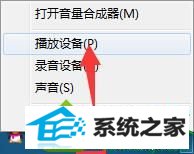
2、在弹出的声音窗口,切换到“通信”,选择“不执行任何操作”,点击确定;
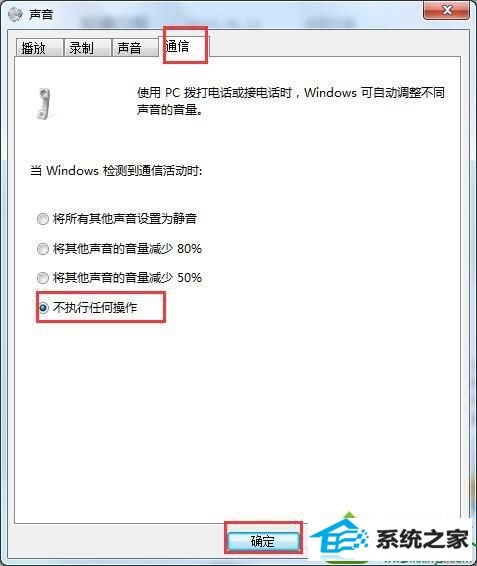
方法二:
1、按win+E快捷键,打开资源管理器,点击菜单中的“打开控制面板”;
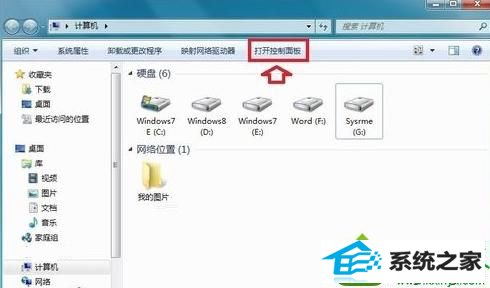
2、点击“硬件和声音”;
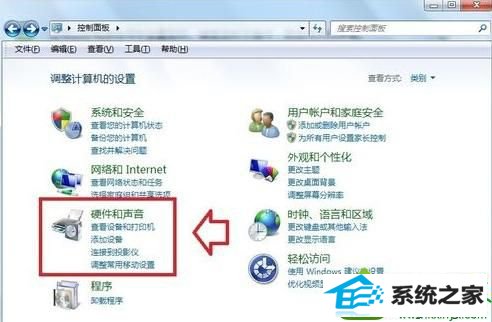
3、点击声音下面的“管理音频设备”;
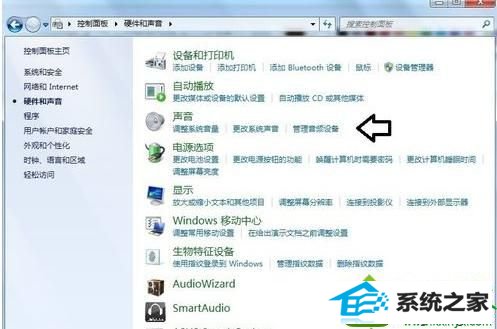
4、切换到通信选项卡,选择“不执行任何操作”,并点击确定即可;
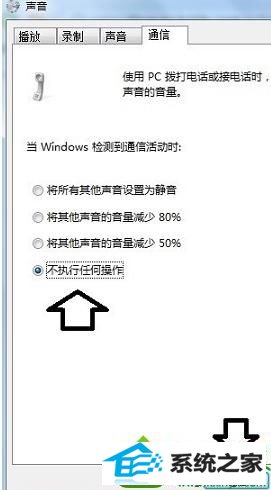
5、除此之外,也有一些软件会自动调节声音,这种情况下可以通过卸载或升级软件来解决问题,比如暴风影音等。
